按段分组是一个比较典型的高级分组报表样式,其分组是根据数据的值段来分的。例如按照分数段、年龄段、按时间段等,属于某个值区间的记录归到一个组里。这种根据数据的不同值,按值段进行分组的报表称为按段分组报表。我们通过一个实例,来了解按段分组。
报表样例
制作如下图右所示的按段分组报表“订单情况统计表”:

报表特点
- 按照销售数量的值段来进行分组。
实现思路
使用plot()函数实现。plot()函数能计算一个值在一个完全划分中的位置,使用该函数可实现根据每个订单的销售数量不同,将数量划分为 ‘<10'、'10-20'、'20-50'、'50-100'、'>100’五个不同的值段集合,再结合显示值的使用,便可形成“销售数量<10”、“销售数量10-20”、“销售数量20-50”、“销售数量50-100”、“销售数量>100”五个值段分组。
详细了解plot()函数,请参考:plot()
制作方法
第一步 定义数据集
报表中的数据来自产品中自带的数据表“demo_orders”、“demo_ordersdatails”、“demo_customers”。
点击【新增入数据集】按钮,在弹出的新建数据集页面,选择复杂SQL数据集,在编辑器中输入如下SQL语句:select demo_orders.订单ID,demo_orderdetails.产品ID,demo_orderdetails.数量,demo_orderdetails.单价,demo_orderdetails.折扣比例 from demo_orders,demo_orderdetails where demo_orders.订单ID=demo_orderdetails.订单ID
点击【确定】按钮,在弹出的保存页面输入名称“订单详细信息”。
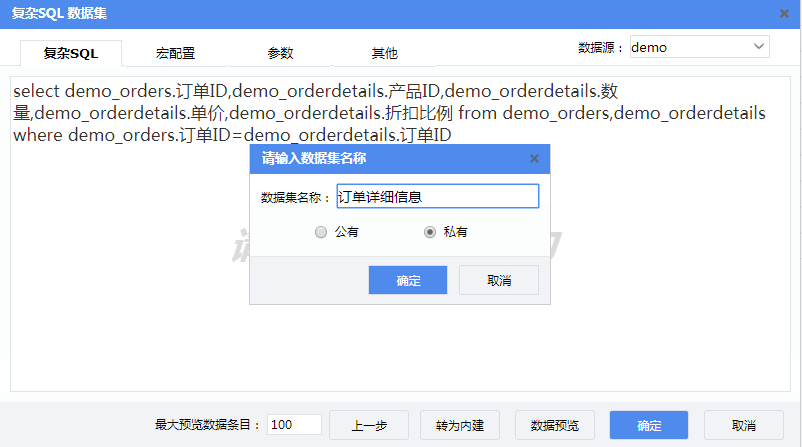
第二步 制作表样
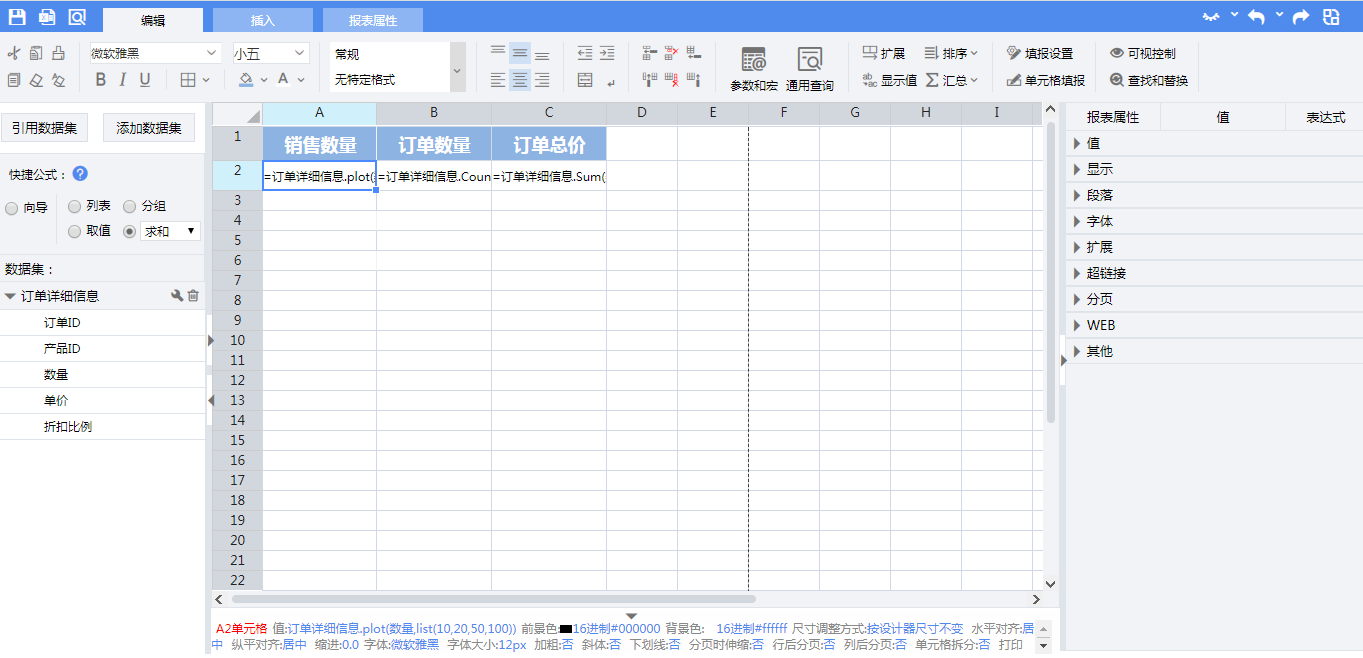
第三步 定义单元格表达式
设置单元格表达式如下:
A3:=订单详细信息.plot(数量,list(10,20,50,100))
B3:=订单详细信息.Count()
C3:=订单详细信息.Sum(数量*单价)
第四步 设置显示值
选中A2单元格,上方菜单栏选择【编辑】–【显示值】,选择值转化,点击【增加】按钮,设置真实值和显示值的对应关系,设置完成后,点击【确定】,如下图所示:
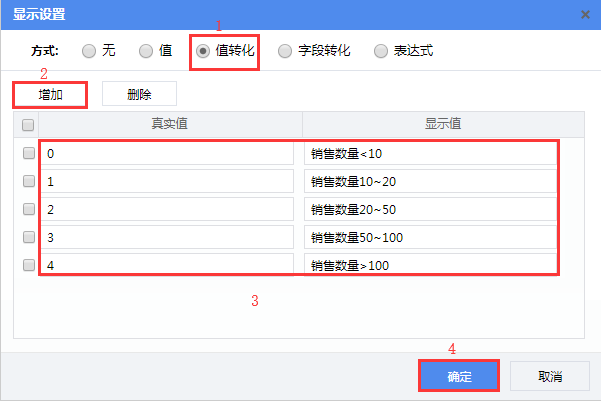
第五步 设置动态背景色
选中A2-C2单元格,在右侧属性栏【显示】—【背景色】里设置表达式 if(row()%2==0,-855310,-2365967),如下图所示:
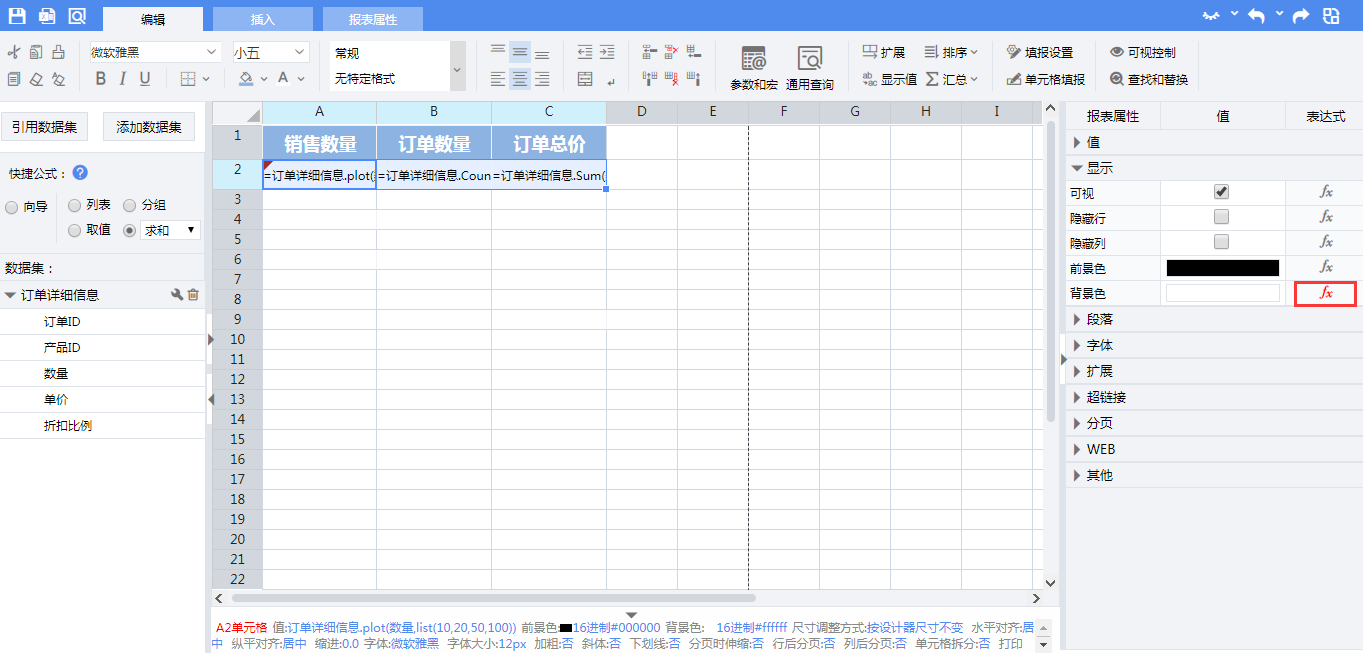
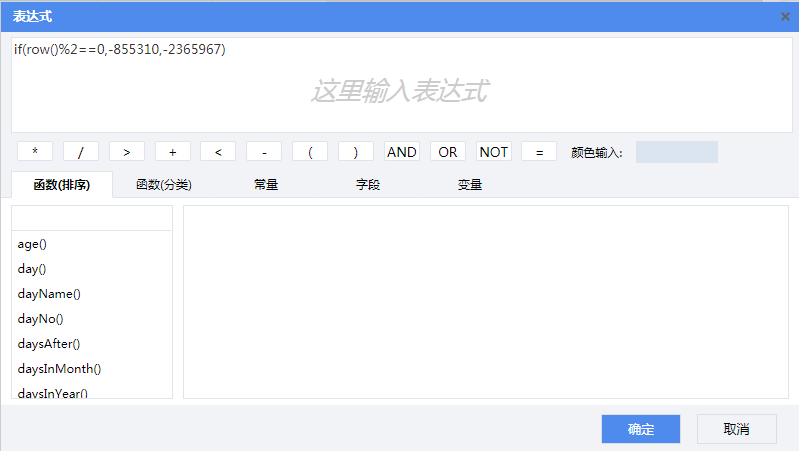
第六步 保存预览
点击预览按钮,在弹出的保存页面设置资源名称、文件名称和保存路径。
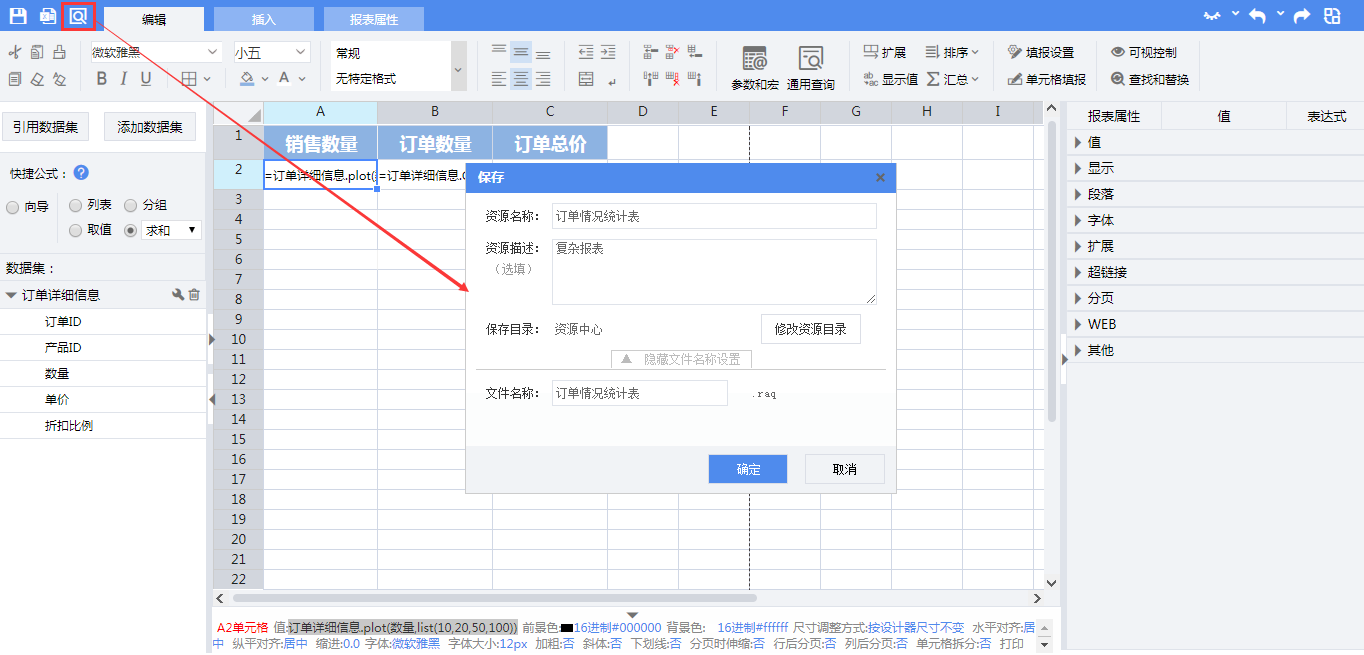
预览页面如下图所示:

